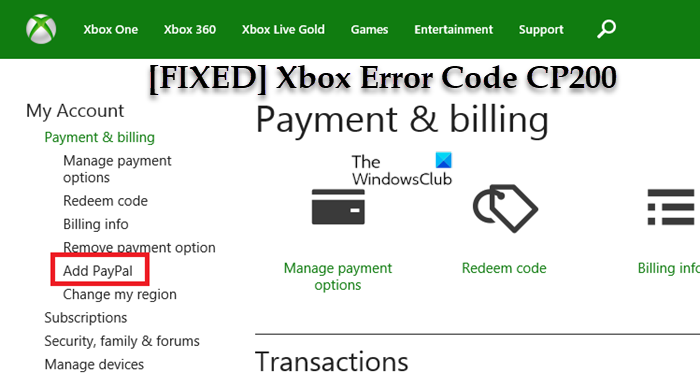บนคอนโซล Xbox หรืออุปกรณ์เล่นเกม Windows 11 หรือ Windows 10 คุณอาจได้รับ ข้อผิดพลาด CP200 เมื่อคุณพยายามเข้าถึงข้อมูลการเรียกเก็บเงินในการเล่นเกม อุปกรณ์ – หมายความว่ามีปัญหาในการเข้าถึงบริการ Xbox Live โพสต์นี้มีวิธีแก้ปัญหาที่เหมาะสมที่สุดในการแก้ไขข้อผิดพลาดนี้
CP200
เกิดปัญหาในการเข้าถึงบริการ โปรดลองอีกครั้งในอีกสักครู่
เกิดข้อผิดพลาด CP200 เมื่อเข้าถึงข้อมูลการเรียกเก็บเงิน
หากคุณพบข้อผิดพลาด CP200 เมื่อเข้าถึงข้อมูลการเรียกเก็บเงินบน Xbox Series X|S หรือ พีซีเกม Xbox One หรือ Windows 11/10 คุณสามารถลองใช้วิธีแก้ปัญหาที่เราแนะนำด้านล่างโดยไม่เรียงลำดับเฉพาะ และดูว่าจะช่วยแก้ปัญหาในระบบของคุณหรือไม่
ตรวจสอบสถานะเซิร์ฟเวอร์ Xbox รีสตาร์ทอินเทอร์เน็ตและอุปกรณ์เล่นเกมตรวจสอบเครือข่ายและการเชื่อมต่ออินเทอร์เน็ตติดต่อ ฝ่ายสนับสนุน Xbox
มาดูคำอธิบายของกระบวนการที่เกี่ยวข้องกับโซลูชันแต่ละรายการที่ระบุไว้
1] ตรวจสอบสถานะเซิร์ฟเวอร์ Xbox
ข้อผิดพลาด CP200 เมื่อเข้าถึงข้อมูลการเรียกเก็บเงินบนคอนโซล Xbox Series X|S หรือ Xbox One หรือพีซีเกมที่ใช้ Windows 11/10 อาจเป็นปัญหาชั่วคราวที่ฝั่ง Xbox ดังนั้น คุณสามารถรอสักครู่แล้วลองเข้าถึงข้อมูลการเรียกเก็บเงินของคุณอีกครั้ง
หากข้อผิดพลาดกลับมา คุณสามารถตรวจสอบสถานะ Xbox Live ได้ที่ support.xbox.com/en-US/xbox-live-status แล้วลองอีกครั้งหากบริการทั้งหมดเปิดใช้งานอยู่
หากสถานะ Xbox Live เป็นสีเขียวทั้งหมดสำหรับบริการทั้งหมด แต่ข้อผิดพลาดในมุมมองยังคงอยู่ คุณสามารถลองแก้ไขปัญหาเครือข่าย Xbox Live ที่เป็นไปได้บน พีซีของคุณ บนคอนโซล คุณสามารถลองทำตามคำแนะนำในคำแนะนำเพื่อแก้ไขปัญหา DNS ที่อาจขัดขวางการเชื่อมต่อ Xbox Live บนอุปกรณ์เล่นเกมของคุณ
2] รีสตาร์ทอินเทอร์เน็ตและอุปกรณ์เล่นเกม
หาก Xbox Live ใช้งานได้โดยไม่มีปัญหา ปัญหาอาจอยู่ที่อุปกรณ์ของคุณเอง การรีสตาร์ทพีซีอย่างรวดเร็วหรือคอนโซล Xbox ของคุณ รวมถึงอุปกรณ์อินเทอร์เน็ต (โมเด็ม/เราเตอร์) สามารถแก้ไขปัญหาให้คุณได้โดยถือว่านี่เป็นความผิดพลาดชั่วคราว
นอกจากนี้ ตรวจสอบให้แน่ใจว่าเราเตอร์หรือเฟิร์มแวร์ของโมเด็มอัปเดตแล้ว (โปรดดูคู่มือฮาร์ดแวร์) ในทำนองเดียวกัน ตรวจสอบให้แน่ใจว่าพีซีที่ใช้ Windows ของคุณได้รับการอัปเดตหรือคอนโซล Xbox ของคุณได้รับการอัปเดตแล้วแต่กรณี
เกมเมอร์คอนโซลยังสามารถเปิดเครื่องอุปกรณ์ของตนและดูว่าจะช่วยได้หรือไม่ ทำดังต่อไปนี้:
กดปุ่ม Xbox ที่ด้านหน้าคอนโซลค้างไว้ประมาณ 10 วินาทีเพื่อปิดคอนโซลของคุณ ถอดปลั๊ก Xbox ของคุณออกจากแหล่งจ่ายไฟหลัก รออย่างน้อย 30-60 วินาที เมื่อเวลาผ่านไป เสียบ Xbox ของคุณกลับเข้าไปในเต้ารับไฟฟ้า ตอนนี้ ให้กดปุ่ม Xbox บนคอนโซลหรือปุ่ม Xbox บนคอนโทรลเลอร์เพื่อเปิดคอนโซลของคุณอีกครั้ง
ลองวิธีแก้ไขปัญหาถัดไปหากข้อผิดพลาดไม่ได้รับการแก้ไข
3] ตรวจสอบเครือข่ายและการเชื่อมต่ออินเทอร์เน็ต
อีกครั้ง ถ้า Xbox Live เปิดใช้งานโดยไม่มี ปัญหาและคุณได้เริ่มเกมและอุปกรณ์อินเทอร์เน็ตของคุณใหม่ แต่ปัญหายังคงอยู่ อาจเป็นปัญหาเครือข่ายและการเชื่อมต่ออินเทอร์เน็ตในตอนท้ายของคุณ ในกรณีนี้ คุณต้องทดสอบการเชื่อมต่อเครือข่ายบนอุปกรณ์เล่นเกมของคุณก่อน
เกมเมอร์บนพีซีสามารถทดสอบการเชื่อมต่อเครือข่ายในระบบของคุณโดยทำตามคำแนะนำเหล่านี้:
เปิดแอป Xbox Console Companion เลือก การตั้งค่า > เครือข่ายใต้สถานะเครือข่าย ให้ตรวจสอบว่าแอประบุว่า เชื่อมต่อแล้ว
หากสถานะเครือข่ายแสดงว่าเชื่อมต่อแล้ว แต่มีปัญหาใน ยังคงมีอยู่ คุณสามารถแก้ไขปัญหาการเชื่อมต่ออินเทอร์เน็ตบนอุปกรณ์เกมของคุณเพื่อแก้ไขปัญหาการเชื่อมต่อ คุณยังสามารถลองใช้คุณลักษณะการรีเซ็ตเครือข่ายได้หากคอมพิวเตอร์ของคุณไม่สามารถเชื่อมต่ออินเทอร์เน็ตได้เลย
เกมเมอร์คอนโซลสามารถทดสอบการเชื่อมต่อเครือข่ายบนอุปกรณ์ของตนได้โดยปฏิบัติตามคำแนะนำเหล่านี้:
กดปุ่ม Xbox ปุ่มเพื่อเปิดคำแนะนำ เลือก โปรไฟล์และระบบ> การตั้งค่า > ทั่วไป > การตั้งค่าเครือข่าย เลือกทดสอบการเชื่อมต่อเครือข่าย.
หากคอนโซลผ่านการทดสอบการเชื่อมต่อเครือข่าย แต่ปัญหายังคงอยู่ ให้จดบันทึกรหัส/ข้อความแสดงข้อผิดพลาดเพื่อแก้ไขปัญหาเพิ่มเติม นักเล่นเกมคอนโซลสามารถตรวจสอบประเภท NAT ของคุณและตรวจสอบให้แน่ใจว่าได้ตั้งค่าเป็นเปิด
กดปุ่ม Xbox บนคอนโทรลเลอร์ จากนั้นไปที่ โปรไฟล์และระบบ > การตั้งค่า > ทั่วไป > การตั้งค่าเครือข่าย. ตอนนี้ ในส่วนที่ระบุว่า สถานะเครือข่ายปัจจุบัน โปรดคลิกประเภท NAT
นอกจากนี้ เกมเมอร์พีซีที่เชื่อมต่ออินเทอร์เน็ตผ่าน VPN หรือพร็อกซี สามารถปิดใช้งานซอฟต์แวร์ VPN ของตนชั่วคราวและ/หรือนำพรอกซีออกได้ เซิร์ฟเวอร์จากอุปกรณ์ของพวกเขาและดูว่าจะช่วยได้หรือไม่ หากไม่มีการใช้ VPN หรือ Proxy ให้ลองตั้งค่าบริการเหล่านี้และดูว่าปัญหาการเชื่อมต่ออยู่ที่ระดับภูมิภาคหรือไม่
4] ติดต่อฝ่ายสนับสนุน Xbox
คุณสามารถติดต่อฝ่ายสนับสนุน Xbox สำหรับ ความช่วยเหลือเพิ่มเติมหากยังไม่ได้แก้ปัญหาให้คุณในไฮไลต์
หวังว่าสิ่งนี้จะช่วยได้!
โพสต์ที่เกี่ยวข้อง: ข้อผิดพลาด PI101 เมื่อเพิ่มหรือ การแก้ไขตัวเลือกการชำระเงินบน Xbox
เหตุใด PayPal จึงไม่ทำงานบน Xbox ของฉัน
บัญชี PayPal ของคุณอาจมีประเทศ/ภูมิภาคที่แตกต่างจากวิธีการชำระเงินของคุณ หากไม่ตรงกัน คุณจะต้องอัปเดตบัญชี PayPal หรือวิธีการชำระเงินของคุณ หรือใช้วิธีการชำระเงินอื่นเพื่อดำเนินการซื้อให้เสร็จสิ้น
เหตุใด Xbox จึงบอกให้ตรวจสอบที่อยู่ของฉัน
หากที่อยู่สำหรับการเรียกเก็บเงินของคุณไม่ถูกต้อง คุณจะเห็นข้อความแสดงข้อผิดพลาด ขออภัย ที่อยู่สำหรับการเรียกเก็บเงินของคุณมีปัญหาเมื่อคุณพยายามทำการซื้อบนคอนโซล Xbox ในการแก้ไขปัญหานี้ คุณต้องอัปเดตที่อยู่สำหรับการเรียกเก็บเงินและตัวเลือกการชำระเงิน.